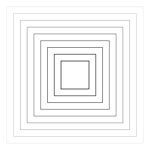Plongez dans le monde passionnant de la modélisation 3D avec Blender, un logiciel polyvalent et puissant. Découvrez comment créer un vase en verre saisissant en suivant un processus détaillé étape par étape. De l’importation d’images de référence à la modélisation du vase jusqu’à l’application de textures de verre réaliste, ce guide vous accompagnera à chaque étape pour donner vie à votre création en 3D.
Procédure d’Importation
Assurez-vous d’activer l’add-on « Import Images as Planes » pour importer votre image comme plan.
(Note explicative : Un add-on est activé une seule fois et reste actif pour tous vos nouveaux fichiers Blender.)
Modélisation d’un Vase en Partant d’un Volume Primitif
Pour modéliser un vase, commencez par utiliser un cylindre comme base. Configurez les paramètres de base pour rendre l’objet facilement manipulable. Évitez de changer l’échelle du cylindre en mode objet, mais effectuez cette action en mode Édition en sélectionnant le maillage et en procédant à une modification d’échelle globale.
Création du Vase
- Déplacez la face supérieure du cylindre pour ajuster la hauteur souhaitée.
- Utilisez les loop-cuts pour suivre la courbure du vase. (Note explicative : Après la création d’un loop-cut, celui-ci reste sélectionné, c’est le moment idéal pour ajuster son échelle.)
- Cachez l’image de référence via l’Outliner et désactivez-la pour le rendu.
Finalisation de la Modélisation
Supprimez la face supérieure du vase pour le rendre creux. Utilisez le raccourci « X ». Pour rendre le vase plus lisse, activez « Auto-Smooth » dans le mode objet.
Utilisation de Modificateurs pour Affiner la Modélisation
Les modificateurs permettent d’ajuster et de supprimer des modifications à tout moment, quelle que soit l’avancée de votre projet.
Subdivision Surface et Autres Modificateurs
Ajoutez un modificateur « Subdivision Surface » pour affiner la silhouette du vase. Ensuite, effectuez des ajustements précis pour éviter les artefacts sur les faces ayant plus de 4 côtés.
Ajout d’Épaisseur et de Consistance
Utilisez le modificateur « Solidify » pour donner une épaisseur réaliste au vase.
Texture Réaliste de Verre
Préparation pour les Matériaux
Avant de créer les matériaux, configurez un environnement d’éclairage approprié et un fond pour visualiser la transparence du verre.
Paramétrage des Matériaux
Créez un nouveau matériau pour le vase. Configurez les paramètres essentiels comme la couleur de base (blanche), la rugosité (0) et la transmission pour la transparence.
Utilisation de la Caméra et Rendu Rapide
Configuration de la Caméra
Ajoutez une caméra à votre scène pour définir un angle de vue précis. Utilisez le raccourci « Ctrl+Alt+Num 0 » pour positionner la caméra exactement à l’endroit où vous vous trouvez.
Rendu Rapide avec Cycles
Définissez un temps limite pour le rendu. Appuyez sur F12 ou sélectionnez « Render → Render Image » pour lancer le rendu.